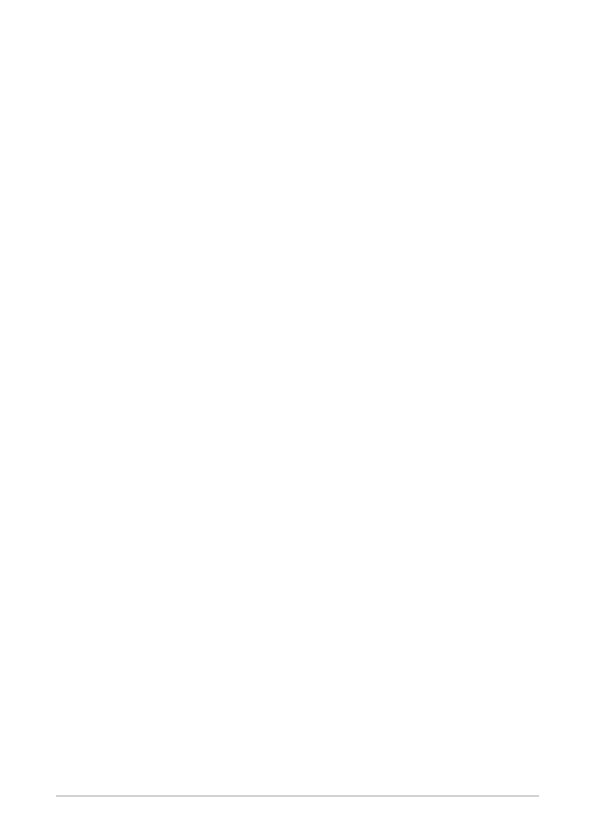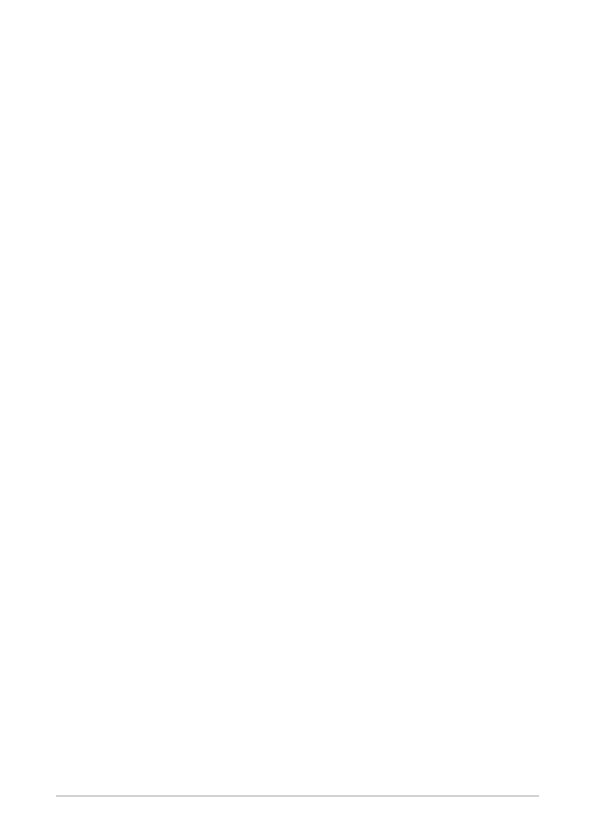
ASUS Mini PC PN
3
關於這本使用手冊 ...............................................................................................................5
提示說明 ..................................................................................................................................6
字型 ............................................................................................................................................ 6
包裝盒內容物 .........................................................................................................................7
Mini PC
外觀介紹...................................................................................................................................10
前視圖 ....................................................................................................................................... 10
左視圖 ....................................................................................................................................... 12
右視圖 ....................................................................................................................................... 13
後視圖 ....................................................................................................................................... 14
Mini PC
開始使用前 ..............................................................................................................................18
連接電源變壓器至您的 Mini PC .....................................................................................18
安裝螢幕至您的 Mini PC ...................................................................................................20
連接 USB 鍵盤或滑鼠 .........................................................................................................23
開啟電源 ..................................................................................................................................24
關閉您的 Mini PC ..................................................................................................................25
讓您的 Mini PC 進入睡眠狀態 .........................................................................................25
進入 BIOS 設定 .......................................................................................................................25
載入預設 BIOS 設定 ............................................................................................................. 26
Mini PC
移除底蓋...................................................................................................................................29
回復底蓋...................................................................................................................................31
安裝記憶體模組 ....................................................................................................................33
安裝 2.5 英吋儲存硬碟或 SSD 固態硬碟 .....................................................................34
安裝 M.2 SSD ...........................................................................................................................36
安裝無線網卡 .........................................................................................................................39